GIMP - FILTRY
W menu głównym programu znajdziesz tak zwane Filtry. Ich użycie powoduje modyfikacje otwartego obrazu według różnych dostępnych parametrów.
Liczba filtrów w GIMP-ie jest imponująca, dodatkowo można stosować wtyczki, które rozszerzają możliwości programu w tym zakresie.
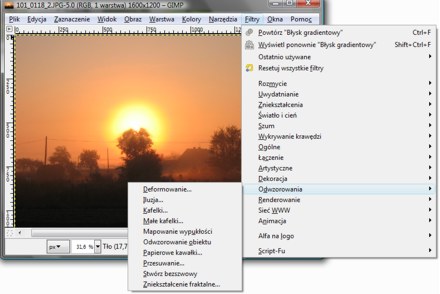
Niniejszy artykuł ma jedynie na celu zapoznać z najprostszymi zastosowaniami filtrów, ze sposobem ich użycia i możliwością modyfikacji parametrów. Poniżej przedstawiono działanie niektórych filtrów. Polecam zabawę w transformowanie grafik z użyciem różnym filtrów i różnych parametrów filtrów.
FILTRY - ROZMYCIE
PIKSELIZACJA
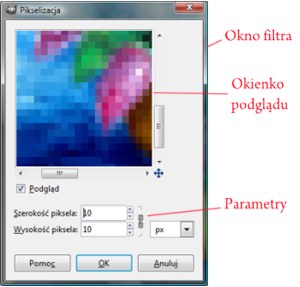
To dość prosty efekt. Zilustrowano go na poniższym przykładzie.
Po uruchomieniu filtru Pikselizacja zostanie wyświetlone okienko, takie jak na poniższej ilustracji. Zwykle w takim oknie widać obszar podglądu efektu zastosowania filtru oraz parametry, które można zmieniać. W zależności od ich ustawień efekt jest silniejszy lub słabszy.
Ikonka łańcuszka, która jest wyświetlana obok parametrów liczbowych  pojawia się w różnych oknach interfejsu. Jej wciśnięcie powoduje proporcjonalną zmianę jednocześnie obu parametrów x i y.
pojawia się w różnych oknach interfejsu. Jej wciśnięcie powoduje proporcjonalną zmianę jednocześnie obu parametrów x i y.
Poniższy rysunek pokazuje działanie tego filtru:

ROZMYCIE "W RUCHU"
Ten filtr dodaje efekt zatrzymania klatki w ruchu. Efekt ten można stosować dla zwiększenia dynamiki zdjęcia. Mamy tutaj możliwość dodania efektu liniowego, radialnego oraz powiększenia. Ten ostatni rodzaj filtra został zilustrowany poniższym przykładem.

ROZMYCIE GAUSSA
Ten filtr dodaje efekt rozmycia obrazu. Pierwszy przykładowy obraz jest oryginalny, drugi - z filtrem Rozmycie Gaussa, tutaj obraz jest równomiernie rozmyty. Trzeci obrazek, to działanie filtru Selektywne rozmycie Gaussa. Tutaj rozmycie jest uzależnione od różnych obszarów zdjęcia.

FILTRY - UWYDATNIANIE
Filtry te są przydatne przy zmianie ostrości zdjęć, odplamianiu, usuwaniu niedoskonałości, usuwaniu efektu czerwonych oczu i wygładzaniu.

FILTRY RENDEROWANIE
Ta grupa filtrów tworzy nowe obrazy, czasem z interakcją z wczytaną grafiką. Tutaj mają też zastosowanie warstwy, o których będzie mowa nieco później. To samo dotyczy wielu innych filtrów.

POZOSTAŁE FILTRY KORYGUJĄCE GRAFIKĘ
W poniższym przykładzie zastosowano jeszcze kilkanaście innych ciekawych filtrów. Najciekawsze efekty uzyskuje się, gdy stosujemy całe zestawy filtrów. Wszystko zależy tutaj od inwencji twórczej użytkownika programu.

© medianauka.pl, 2010-02-28, A-656
